Где в Хоноре диктофон? Разработчики смартфона предусмотрели встроенное приложение, доступное на рабочем столе (чаще всего в разделе Инструменты). Для запуска можно использовать ускоренный вариант входа — путем свайпа вверх на заблокированном экране, или войти стандартным путем — через приложение. Ниже подробно рассмотрим, как включить диктофон на Хоноре, где он находится, и какие настройки доступны пользователям.
Где находится диктофон
В жизни часто бывают ситуации, когда необходимо записать важную информацию или телефонный разговор. Это может быть лекция, урок, важный рецепт, наставления супруги при походе в магазин и другое. Для решения такой предусмотрен встроенный диктофон на Хоноре 9 лайт, 10i, 8 х, 9х, 8 лайт, 20 и других моделях. Его можно найти на рабочем столе в виде приложения с одноименным названием.

Как пользоваться
Зная, где находится диктофон в Хоноре 10 Лайт или другой модели смартфона, можно переходить к его пользованию. Для этого необходимо знать, как включить, отключить и прослушать записанное аудио. Рассмотрим каждый из вариантов подробнее.
Включить
Выделяется два пути, как включить диктофон на телефоне Хонор с Андроид — быстро и в обычном режиме.
Для быстрого включения сделайте следующее:
- Активируйте экран блокировки, к примеру, с помощью нажатия на кнопку включения / отключения.
- Сделайте свайп снизу вверз.
- Кликните на символ приложения слева внизу (первый в спике).
- Кликните на красный кружок в центре внизу.
- Остановите запись, если в ней больше нет необходимости.

Существует еще один вариант, где найти и запустить диктофон в телефоне Хонор — сделать работу через значок приложения на рабочем столе. Сделайте следующее:
- Найдите на рабочем столе иконку с программой.
- Войдите в программу.

- Жмите на круглую кнопку с красной точкой в центре.
- Остановите запись путем нажатия на красный треугольник.

Дополнительные возможности
Разобравшись, как включить диктофон на Хоноре 10 Лайт и других моделях, можно переходить к его использованию. При этом владельцам смартфонов доступно ряд дополнительных возможностей:
- Тег — отметка, которую можно поставить в любой точке во время записи. Это удобно, ведь позволяет вернуться к определенной точке и запустить с нее звук.
- Улучшение качества речи. Один из способов, как настроить диктофон на телефоне Хонор — активировать опцию повышения качества речи. Для этого жмите на кнопку в виде говорящего человека справа вверху. При каждом очередном нажатии опция включается или отключается.
- Сортировка записей. Пункт актуален, когда необходимо найти запись диктофона на Хоноре 9 Лайт и других моделей. Для этого жмите на три горизонтальные полоски справа вверху. При этом выставьте правильный способ фильтрации. Здесь доступно несколько вариантов: от нового к старого, от старого к новому или по имени.

Отключить
Разобравшись с тем, как записать на диктофон на Хоноре, вы сможете в любой момент запустить запись двумя способами — через окно блокировки или напрямую через приложение. Для отключения в любой момент жмите на символ красного квадрата, после чего аудио автоматические сохраняется в смартфоне.
Как послушать
Зная, как найти диктофон в телефоне Хонор, вы всегда сможете прослушать записанные ролики. Для этого войдите в софт на рабочем столе, выберите интересующую запись и кликните на символ Play справа. Как вариант, можно пойти другим путем:
- Войдите в раздел Файлы на Хоноре.
- Перейдите в раздел Аудио.

- Найдите интересующую запись.
- Запустите ее.

Отметим, что в названии файла указывается дата создания файла (слева) и время (справа).
Где хранятся записи
Много вопросов касается того, где в телефоне Хонор хранятся записи с диктофона. По умолчанию файлы ставятся на внутреннюю память мобильного устройства в определенную папку. Для ее поиска сделайте следующее:
- войдите в раздел Файлы;
- кликните на кнопку Внутренняя память;
- зайдите в раздел Sounds.

Для быстрого поиска можно войти в приложение и найти интересующие файлы в нем.
Как установить
Если вас не устраивает имеющееся приложение, можно установить диктофон на смартфон Хонор 7С с магазина Google Play. Для этого можно установить следующие приложения:
- Easy Voice Recorder. Ежедневный помощник, с помощью которого можно записывать важные моменты: занятия, заметки, встречи и другие сведения.

- Voice Recorder от Splend Apps. Программа записывает звуки в четырех разных форматах, имеется возможность изменения битрейта, поддерживается моно и стереозапись, есть возможность выбора источника звука и т. д.

- Диктофон от Recorder & Smart App. Приложение для записи голоса в высоком качестве. Успешно замещает встроенный софт в Хоноре.

Теперь вы знаете, где в Хоноре находится диктофон, и как им пользоваться. Если вас не устраивает качество звука или настройки, всегда можно скачать другое приложение из Google Play. Как вариант, используйте одно из тех, что рассмотрено выше. При отсутствии жестких требований к качеству звука и настройкам встроенных возможности, как правило, достаточно.
В комментариях поделитесь, какой программой для записи звука на Хоноре пользуетесь вы, и почему.
Встроенное приложение записи разговоров на смартфонах Huawei и Honor позволит в нужные моменты зафиксировать информацию. Лекция в университете, важная деловая встреча, интервью — во всех этих моментах опция будет незаменима.
- На экране блокировки откройте меню быстрого доступа — проведите пальцем с нижнего края вверх. Выберите приложение «Диктофон». Для старта записи нажмите на иконку с красной точкой.
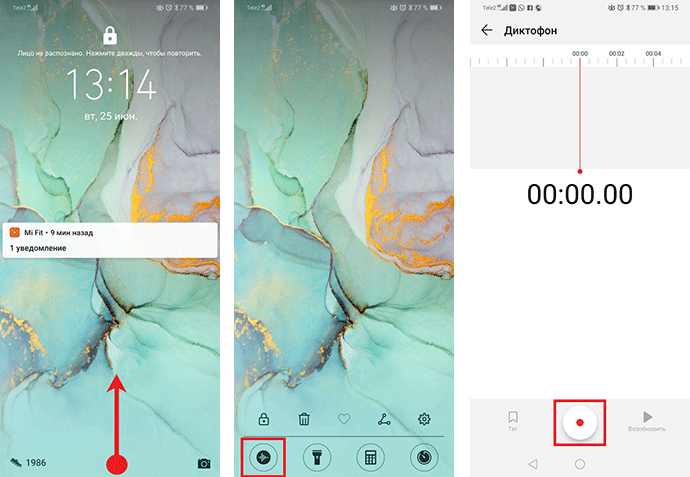
- Отмечайте важные моменты речи с помощью функции тегов. Список сохраненных тегов будет представлен ниже. Также есть возможность поставить запись на паузу, а затем снова его продолжить.
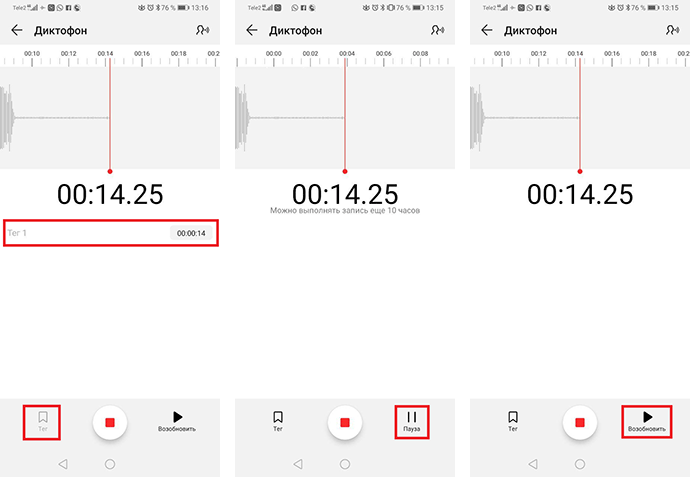
- Для окончания записи нажмите на кнопку остановки. Файл будет автоматически сохранен. Для некоторых версий EMUI доступна возможность при сохранении ввести имя файла.
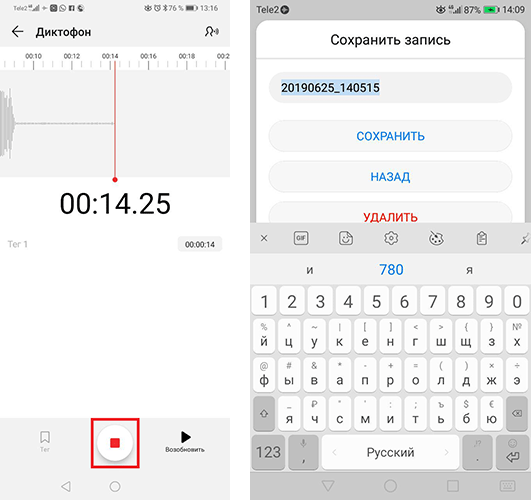
- Сохраненный файл находится в приложении «Диктофон». Приложение размещено в папке «Инструменты» на одном из основных экранов мобильного устройства. Тут же в приложении можно начать новую запись.
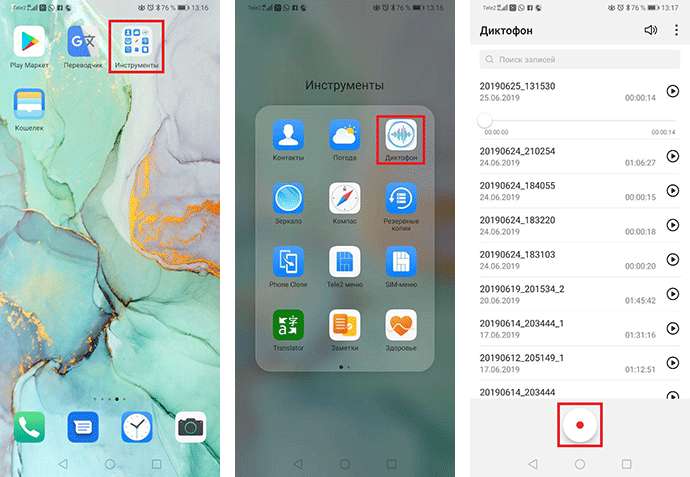
- Для прослушивания нажмите на кнопку воспроизведения. Кликнув на строку с файлом, откройте дополнительные возможности для работы.
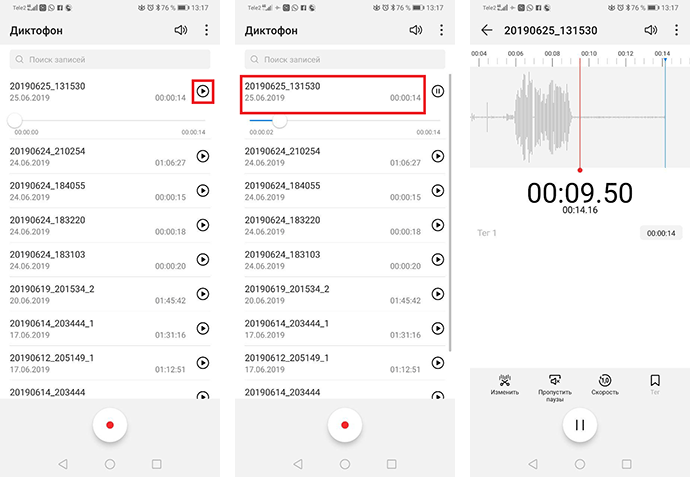
Дополнительные возможности диктофона на смартфонах Huawei и Honor
Разные версии EMUI могут содержать различные дополнительные возможности в приложении для записи разговоров на смартфонах Huawei и Honor.
- Пропуск пауз. Опция позволит пропустить паузы в речи на записи. Нажмите для активации. Повторите движение для отключения опции.
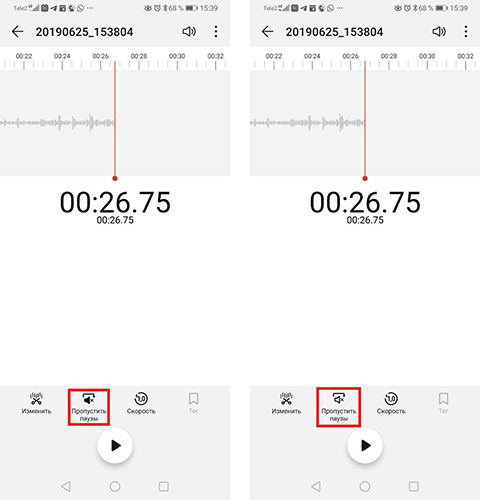
- Скорость воспроизведения. Опция даст возможность увеличить или уменьшить скорость воспроизведения звукового файла от 0.5 до 2.0. Кликните несколько раз по иконке для выбора нужного варианта.
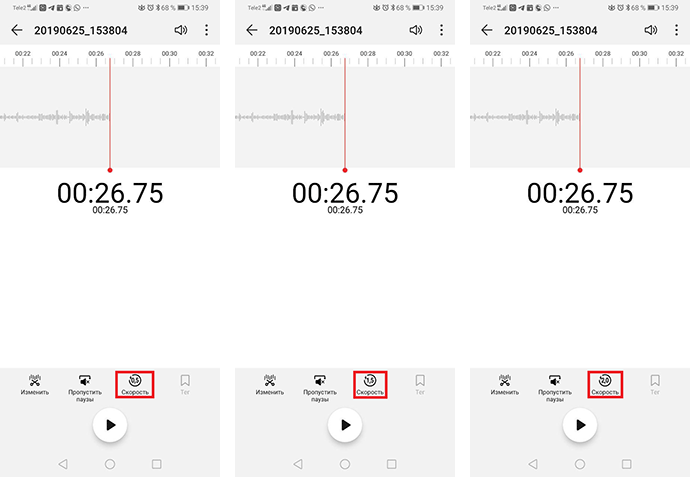
- Корректировка звуковой дорожки файла. Кликните на кнопку «Изменить», затем выберите границы дорожки с помощью специальных инструментов. После этого нажмите «Обрезать» и решите, что вы хотите сделать с выбранным фрагментом.
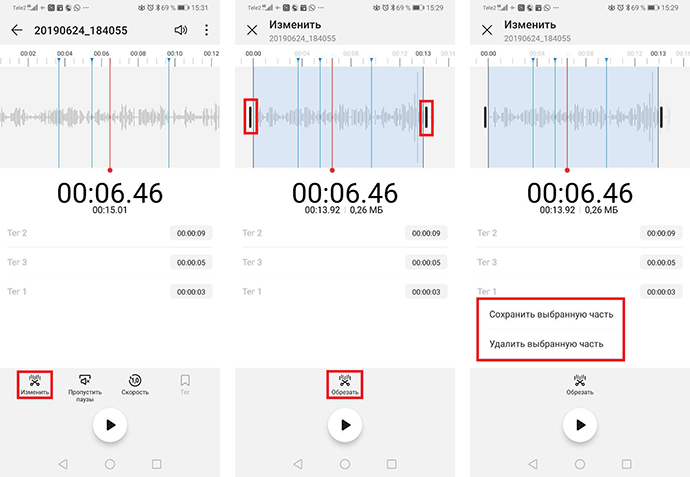
- Громкая связь. Опция позволит прослушать файл через динамик для разговоров. Нажмите кнопку с символом громкой связи для активации. В случае повторного нажатия воспроизведение будет продолжаться через основной динамик.
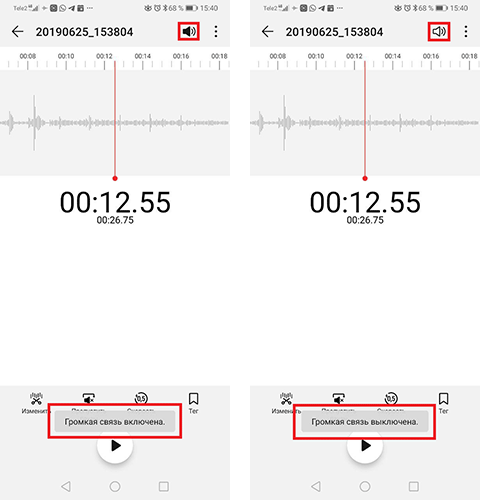
- Тег при прослушивании. Есть возможность ставить теги не только при записи, но и при прослушивании. Нажмите на ярлык для размещения тега.
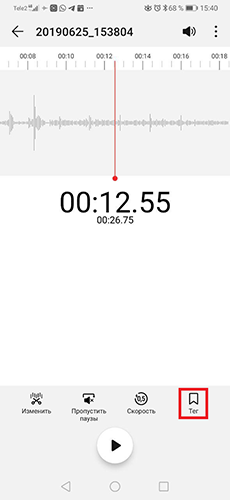
- Меню «Дополнительно». Нажмите на ярлык с 3 точками в правом верхнем углу. Откроется дополнительное меню. Доступны такие варианты как отправить файл доступными способами через почту или приложения, настроить звуковую дорожку в качестве сигнала, переименовать, удалить, узнать сведения.
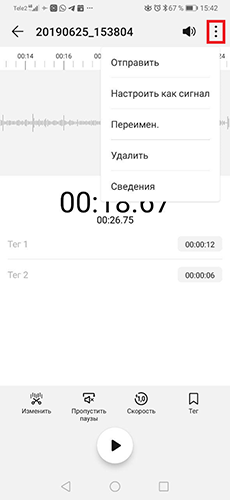
- Повышение качества речи. Кликните по иконке для увеличения качества речи при записи. Для отключения повторите действие.
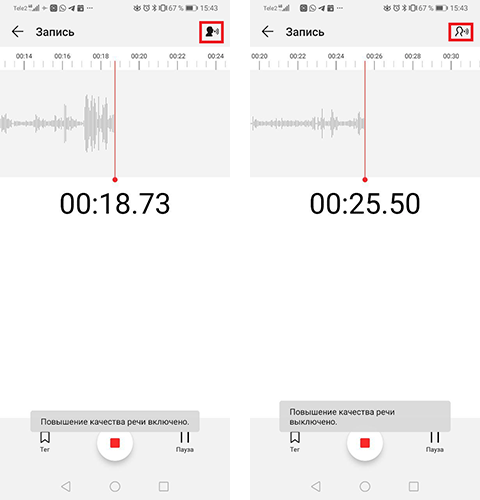
- Сортировка записей. Откройте все записи, нажмите на ярлык с 3 точками. Кликните по кнопке «Сортировка» и выберите нужный вариант.
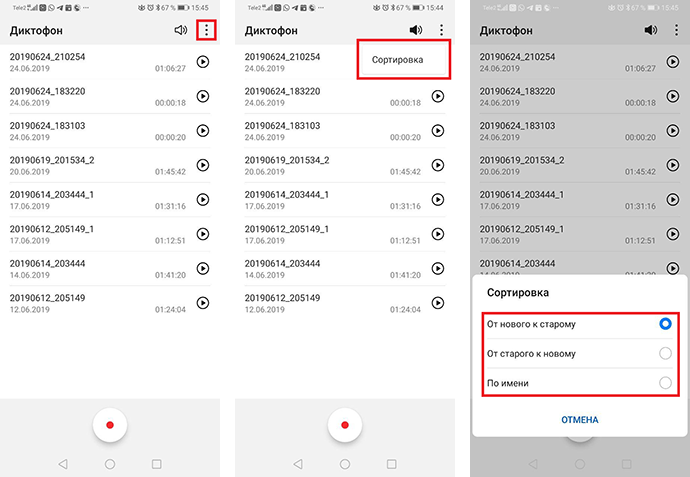
- Фототег.
Часто задаваемые вопросы
Как записать разговор во время звонка на телефоне Huawei?
На смартфонах Huawei и Honor опция записи разговора во время звонка отсутствует. Для записи звонка необходимо скачать стороннее приложение.
Где хранятся записи диктофона на смартфонах Huawei и Honor?
Записи диктофона можно просмотреть в самом приложении «Диктофон».
Для просмотра записей в памяти телефона запомните название одного из файлов в приложении «Диктофон» > перейдите в приложение «Файлы» на одном из основных экранов смартфона > нажмите «Память телефона» в верхней части экрана > выберите место хранения, которое стоит по умолчанию > воспользуйтесь опцией поиска в нижней части экрана > зажмите ярлык найденного файла до его выделения > нажмите «Еще» > далее «Открыть папку» > в верхней части экрана вы можете посмотреть путь к файлу.
Чаще всего записи диктофона хранятся в папках «Sounds» или «Recordings».
Если у вас остались вопросы по записи разговора на смартфонах Huawei и Honor, напишите нам в комментариях.
27.12.2019
Обновлено: 19.02.2020
Как включить диктофон на Хонор и Хуавей, где хранятся записи?
Как включить диктофон на Хуавей и Хонор — запрос, в первую очередь, журналистов, писателей и других пользователей мобильных устройств с операционной системой Андроид, жизнь которых связана с текстом. Ведь используя полезное приложение, можно записать даже телефонный звонок. Часто люди хотят зафиксировать нечто веселое и интересное, а иногда для получения записи, как доказательство угроз в вашу сторону от злоумышленников. Также нужная функция для студентов — появилась возможность быстро создать аудиозапись лекции преподавателя без необходимости быстро писать в тетради. В материале рассмотрим, как моментально включить диктофон, стандартная активация приложения на телефоне, где хранятся аудио и др. Приступим.
Содержание
- 1 Быстрое включение
- 2 Как включить диктофон на смартфоне Хуавей и Хонор
- 3 Где находятся записи с диктофона на Huawei и Honor
- 4 Какой диктофон лучше подходит
- 5 Что делать, если слабый звук диктофона
Быстрое включение
Воспользуйтесь простой инструкцией, чтоб быстро активировать приложение.
- При заблокированном смартфоне нажмите на кнопку «Питания».

- Проведите пальцем от низа экрана кверху, активируя быстрое меню.
- Значок «Диктофон» расположен первым среди остальных опций с левой стороны — кликните по нему, чтоб включить.

- Для начала записи жмите на кнопку внизу экрана с красной точкой в центре, после чего прога примется считать время.

- Чтоб окончить, выберите кнопку «Стоп», после чего выскочит окно для сохранения файла, где можно вписать имя.


Готовые аудио найдете в соответствующем меню «Записи», где в принципе их возможно и удалить, чтоб не занимать лишнее пространство во внутренней памяти. Для этого требуется зажать нужный файл и выбрать опцию для уничтожения.

Как включить диктофон на смартфоне Хуавей и Хонор
Активировать приложение возможно и с главного экрана. Снимите блокировку телефона и найдите на дисплее папку «Инструменты». В ней увидите иконку программы «Диктофон». Нажмите. Чтоб начать аудиозапись читайте описание выше.

Если не можете отыскать, где хранятся записи с диктофона на Huawei и Honor с ОС Android, смотрите способ ниже. По умолчанию файлы после завершения записи сохраняются во внутреннюю память в определенную папку. По желанию можете поменять ее или перенести записи в другое место. Чтоб отыскать аудиозаписи, пройдите по пути: вкладка Файлы > закладка Память телефона > Sounds.

А если нужно прослушать аудио и перенести их на компьютер, при подключении устройства к ПК выбирайте: ярлык на рабочем столе Мой компьютер > Название вашего смартфона > Внутренняя память > Sounds.
Какой диктофон лучше подходит
Диктофон работает одинаково, несмотря на модель и дату запуска в продажу телефона. Здесь смотрите насколько качественно работает микрофона. В случае тихой записи с перебоями, означает, что возможно, он загрязнен. Рекомендуем не браться за чистку самостоятельно. Таким образом можно запросто нанести ущерб микрофону или сломать его. Отнесите лучше в сервисный центр.
Что делать, если слабый звук диктофона
Если в вашем диктофоне слабый звук, для усиления есть возможность скачать дополнительное приложение. В онлайн-магазине Гугл Плей найдете множество программ для увеличения громкости. Их используют во время записи, но таким образом можно улучшить и само качество файла. Там же найдете проги для монтажа аудио, наложения фильтров и спецэффектов. 21 век дает возможность почти каждому стать диджеями. Прошло время, когда телефон использовался только для звонков.
В этом материале мы рассмотрели такие вопросы:
- возможность быстро активировать диктофон;
- стандартный запуск функции;
- место, куда сохраняются аудиозаписи;
- причина плохого звука, и как это исправить;
- как улучшить аудиозапись с помощью другой программы.
Надеемся, информация была актуальной, и вы теперь с легкостью можете записать разговор на смартфонах Huawei и Honor.

Анатолий Богданов (Написано статей: 106)
Куратор сайта и редактор-эксперт. Отслеживает работу каждого сотрудника. Проверяет каждую статью перед выпуском. Помимо этого, является редактором-экспертом и отвечает на комментарии пользователей. Просмотреть все записи автора →
Оценка статьи:
![]() Загрузка…
Загрузка…
Как включить диктофон на Хуавей и Хонор? На первый взгляд, очень популярная и простая функция. Но не все с ней знакомы. Инструмент записи звука достаточно популярный в 21-м веке. Его используют все — от школьников до пенсионеров. На практике он нужен чтобы записать урок или лекцию, оставить себе какую-то информацию, которую боитесь забыть. Часто он нужен блоггерам, которые снимают видео, или журналистам, которые общаются с собеседниками. Вариантов, где возможно применить этот инструмент — много. Этим и обусловлена необходимость знать, как включить и как настроить.

Быстрое включение
Моментально активировать функцию на Андроиде таким образом.
- Сразу нажмите на кнопку «Блокировки». Зачастую она размещена на боковой части телефона.
- Теперь найдите «Панель управления». Проведите по экрану по направлению вверх и откройте быстрое меню.
- Поищите значок и нажмите на него.
- Удерживайте кнопку до появления программы.

Перед использованием изучите функционал приложения. Здесь запускайте или останавливайте аудио, делайте нарезку звуков и сохраняйте в память телефона. Помимо этого здесь удаляются ненужные файлы, которые засоряют память.
Как установить
Если вас не устраивает имеющееся приложение, можно установить диктофон на смартфон Хонор 7С с магазина Google Play. Для этого можно установить следующие приложения:
- Easy Voice Recorder. Ежедневный помощник, с помощью которого можно записывать важные моменты: занятия, заметки, встречи и другие сведения.

- Voice Recorder от Splend Apps. Программа записывает звуки в четырех разных форматах, имеется возможность изменения битрейта, поддерживается моно и стереозапись, есть возможность выбора источника звука и т. д.

- Диктофон от Recorder & Smart App. Приложение для записи голоса в высоком качестве. Успешно замещает встроенный софт в Хоноре.

Теперь вы знаете, где в Хоноре находится диктофон, и как им пользоваться. Если вас не устраивает качество звука или настройки, всегда можно скачать другое приложение из Google Play. Как вариант, используйте одно из тех, что рассмотрено выше. При отсутствии жестких требований к качеству звука и настройкам встроенных возможности, как правило, достаточно.
В комментариях поделитесь, какой программой для записи звука на Хоноре пользуетесь вы, и почему.
Где находятся записи с диктофона на Huawei и Honor?
Не нашли, где хранятся записи с диктофона Huawei и Honor? Абсолютно все файлы находятся в отдельной папке. После остановки запись автоматически направляется туда. Позже можно изменить место сохранения или перенести их в другую папку. Чтобы найти, следуйте по следующих папкам:
- открываете «Файлы»;
- далее закладка «Память телефона»;
- папка под названием «Sounds».
Здесь находятся записи, сделанные на устройство. Если ищите их через персональный компьютер следуйте таким путём: мой компьютер > название смартфона > память телефона > Sounds.
Способ сохранить телефонный разговор на Honor с EMUI 9
Если вы имеете телефон Хонор, работающий на основе EMUI 9, тогда есть способ, позволяющий вашему смартфону записать любой телефонный разговор. Вам будет достаточно скачать и установить специальный apk-файл. Данный файл сделает доступной кнопку записи разговора телефона при совершении звонков.
Выполните следующее:
- Скачайте указанный apk-файл по данной ссылке https://f2h.io/3759lhubuy7s;
- Установите его на вашем смартфоне;
- Перезагрузите ваш смартфон;
- На экране осуществления звонков магическим образом появится кнопка для записи звонка.
Что делать, если слабый звук диктофона?
Простой вариант – воспользоваться дополнительными приложениями. В электронном магазине Google Market большой выбор программ для усиления звука, которые включают как во время записи, так и для улучшения качества файла. Есть приложения для монтирования аудио, накладывания фильтров и спецэффектов. В 21 веке телефон используется не только для звонков. Своего рода переносной компьютер, который обладает функциями планшета или ноутбука. Каждый с лёгкостью сделает нарезку аудио и создаст персональную мелодию. Потом возможно поставить ее на звонок. Создавайте персональные рингтоны и делитесь с друзьями. На каждого абонента можно поставить индивидуальную мелодию.
Как пользоваться
Зная, где находится диктофон в Хоноре 10 Лайт или другой модели смартфона, можно переходить к его пользованию. Для этого необходимо знать, как включить, отключить и прослушать записанное аудио. Рассмотрим каждый из вариантов подробнее.
Включить
Выделяется два пути, как включить диктофон на телефоне Хонор с Андроид — быстро и в обычном режиме.
Для быстрого включения сделайте следующее:
- Активируйте экран блокировки, к примеру, с помощью нажатия на кнопку включения / отключения.
- Сделайте свайп снизу вверз.
- Кликните на символ приложения слева внизу (первый в спике).
- Кликните на красный кружок в центре внизу.
- Остановите запись, если в ней больше нет необходимости.

Существует еще один вариант, где найти и запустить диктофон в телефоне Хонор — сделать работу через значок приложения на рабочем столе. Сделайте следующее:
- Найдите на рабочем столе иконку с программой.
- Войдите в программу.

- Жмите на круглую кнопку с красной точкой в центре.
- Остановите запись путем нажатия на красный треугольник.

Дополнительные возможности
Разобравшись, как включить диктофон на Хоноре 10 Лайт и других моделях, можно переходить к его использованию. При этом владельцам смартфонов доступно ряд дополнительных возможностей:
- Тег — отметка, которую можно поставить в любой точке во время записи. Это удобно, ведь позволяет вернуться к определенной точке и запустить с нее звук.
- Улучшение качества речи. Один из способов, как настроить диктофон на телефоне Хонор — активировать опцию повышения качества речи. Для этого жмите на кнопку в виде говорящего человека справа вверху. При каждом очередном нажатии опция включается или отключается.
- Сортировка записей. Пункт актуален, когда необходимо найти запись диктофона на Хоноре 9 Лайт и других моделей. Для этого жмите на три горизонтальные полоски справа вверху. При этом выставьте правильный способ фильтрации. Здесь доступно несколько вариантов: от нового к старого, от старого к новому или по имени.

Отключить
Разобравшись с тем, как записать на диктофон на Хоноре, вы сможете в любой момент запустить запись двумя способами — через окно блокировки или напрямую через приложение. Для отключения в любой момент жмите на символ красного квадрата, после чего аудио автоматические сохраняется в смартфоне.
Как послушать
Зная, как найти диктофон в телефоне Хонор, вы всегда сможете прослушать записанные ролики. Для этого войдите в софт на рабочем столе, выберите интересующую запись и кликните на символ Play справа. Как вариант, можно пойти другим путем:
- Войдите в раздел Файлы на Хоноре.
- Перейдите в раздел Аудио.

- Найдите интересующую запись.
- Запустите ее.

Отметим, что в названии файла указывается дата создания файла (слева) и время (справа).
Приложение CallX
Если Андроид смартфон не поддерживает автозапись звонков, воспользуйтесь приложением из Play Market, которое называется «CallX».
- Установить софт и запустить.
- В открывшемся окне программы выбрать круглый значок вверху экрана.
- В меню передвигаем ползунок в активное положение возле надписи «Автоматическая запись».
- В этом же окошке можно изменить формат записи на MP3 или WAV.
- Следует выбрать и качество звука. Если память в смартфоне позволяет, можно остановиться на высоком качестве записей.
Когда все настройки совершены, можно звонить другому абоненту и звонки будут автоматически записываться без каких-либо лишних действий. Найти все разговоры можно будет в телефоне в папке «CallRecords».
Многие пользователи смартфонов на Android отдают предпочтение этой программе. Софт имеет приятный и понятный интерфейс и большое количество настроек.
Итоги
Теперь вы знаете, как записать телефонный разговор на Хонор, и что для этого необходимо. Если нет желания устанавливать дополнительный софт, воспользуйтесь диктофоном. Но этот вариант неудобен из-за отсутствия автоматической записи в оболочке EMUI. Для решения вопроса предусмотрены дополнительные приложения. Они имеют более широкий функционал, удобны в настройке, позволяют менять формат записанного аудио и даже добавлять комментарии. Принятие окончательного решения всегда остается за владельцем смартфона Хонор.
Используемые источники:
- https://4huawei.ru/guides/zapis-razgovora-diktofon-na-smartfonah-huawei-i-honor/
- https://www.orgtech.info/zapisat-razgovor-na-huawei/
- https://4gltee.ru/kak-zapisat-telefonnyi-razgovor-na-honor-i-huawei/
Использование сторонних программ
Разобраться, как записать телефонный разговор на телефоне андроид Honor иногда помогают специальные приложения. Они автоматически активируют запись при совершении звонков или включаются при необходимости. Нужные параметры задаются в настройках каждой программы.
Большинство из них универсальны для всех телефонов андроид. Еще одно преимущество – они бесплатны. Единственное, с чем может столкнуться владелец телефона – наличие рекламы в меню программ, или покупка расширенной версии для увеличения функционала.
| Cube Call Recorder ACR | Множество отзывов и тысячи скачиваний. Приложение действительно популярное, но есть свои нюансы. Оно отлично работает бесплатно со старыми версиями ОС Android (9 и ниже), а вот, например, для Хонор 20 Лайт с современной операционкой поможет лишь премиум версия. |
| Recording от Green Apple | Утилита способна производить записи, нужно лишь сделать определенные настройки. Преимущества программы в возможностях, файлы с разговорами можно пересылать, скрывать паролем и задавать им имя. |
| Call Recorder S9 | Обладает несколькими режимами работы, автоматически сохраняет разговоры, при надобности, отправляет файлы на E-mail, что обеспечит быстрый доступ с любого устройства. Еще одна важная функция – идентификация номера. |
| RMC Android Call Recorder | Программа создана для сохранения телефонных разговоров, но корректно работает не на всех телефонах. В отдельных случаях, она может сохранять только звонки, которые проходили с помощью громкой связи. |
| CallRec | Разработчики постарались и оснастили CallRec не только функциями диктофона, но и редактора. Выбрать формат аудиофайла, обрезать его, добавить фильтр или оставить комментарий – все это возможно в данной программе. |
| Call Recorder ACR | Утилита с очень широкими возможностями. Позволяет составить список по телефонным номерам, самостоятельно удаляет устаревшие файлы. Также владелец может поставить пароль или совершить облачную загрузку в файловую систему. |
| Auto Call Recorder | Еще одно приложение с возможностью выбирать, в каком формате сохранять разговор и настраивать качество звука. Для пользователя доступны режимы автоматической или ручной работы. Удобная и интересная особенность – включение диктофона при разговоре потряхиванием устройства. |
Вообще, запись телефонного разговора без согласия всех его участников запрещена в большинстве стран. Поэтому операционные системы убирают такую функцию в новых версиях. Сторонние программы тоже не всегда помогают решить проблему. Одно и то же приложение на одном телефоне будет работать хорошо, а на другом – не будет. Поэтому наличие и качество записей после разговоров обязательно следует проверять, чтобы выбрать лучший вариант программного обеспечения.
В чем сложность записи разговоров
Операционная система Android разрабатывалась без встроенной возможности записывать телефонные переговоры. Спрос на данную функцию увеличивался, поэтому она появилась в 6-ой версии. Законодательство некоторых стран запретило запись звонков, поэтому в 2021 г. опция была удалена. Производитель продолжил искать решения, помогающие обойти этот запрет.
Все смартфоны Honor, помимо стандартной ОС, снабжены фирменной оболочкой EMUI. Это пользовательский интерфейс, расширяющий функциональность мобильного гаджета.
К дополнительным функциям относят голосовые подсказки, специальный рабочий стол, интеллектуальную инструкцию для начинающих, параметры персонализации. Установка оболочки помогла добавить опцию сохранения разговоров.
Чтобы убедиться в наличии соответствующей функции, выполняют такие действия:
- Открывают телефонную книгу Honor 10. Выбирают контакт из списка. Нажимают клавишу с 3 точками, в контекстном меню выбирают «Запись».
- Нажимают на найденный вариант, совершают звонок. При наличии соответствующей функции беседа записывается автоматически. В остальных случаях используют сторонние приложения.
Использование диктофона для записи
Один из самых простых методов – записывать звонки на диктофон. Для этого владельцу телефона не придется носить с собой дополнительный диктофон, достаточно стандартной функции телефона. Для этого не нужно скачивать много стороннего софта, но есть и недостатки:
- Включать и останавливать запись придется вручную, что отнимает время и добавит в аудио лишней информации;
- в некоторых версиях диктофон не работает при разговорах, или работает только в режиме громкой связи.
Как записывать свой разговор на Honor 9 и других моделях при помощи диктофона:
- В меню телефона нужно найти и включить программу «Диктофон».
- В списке контактов найти нужный или ввести номер телефона.
- Нажать на «Вызов».
- После завершения звонка нужно выключить запись.
Иногда возникают проблемы, что диктофон при звонке сразу выключается или просто не записывает разговор, поэтому работоспособность метода необходимо проверить. Владельцу телефона нужно включить диктофон, позвонить кому-нибудь, кто находится рядом, поговорить и после проверить, есть ли запись в памяти смартфона. Если все работает, то можно использовать метод с диктофоном, если нет – придется искать сторонние приложения.
( 2 оценки, среднее 4.5 из 5 )
Быстрое включение
Моментально активировать функцию на Андроиде таким образом.
- Сразу нажмите на кнопку «Блокировки». Зачастую она размещена на боковой части телефона.
- Теперь найдите «Панель управления». Проведите по экрану по направлению вверх и откройте быстрое меню.

- Поищите значок и нажмите на него.
- Удерживайте кнопку до появления программы.

Перед использованием изучите функционал приложения. Здесь запускайте или останавливайте аудио, делайте нарезку звуков и сохраняйте в память телефона. Помимо этого здесь удаляются ненужные файлы, которые засоряют память.
Самый простой способ – установка дополнительного приложения
В отличие от смартфонов других производителей, Honor дает возможность записывать звонки, используя для этого приложение. Скачать его можно в AppGallery в любое время совершенно бесплатно. Алгоритм настройки гаджета максимально прост:
- Скачиваем приложение из встроенного магазина AppGallery.
- Устанавливаем приложение через «Скачанные файлы».

- Активируем функцию, следуя по пути «Телефон»-«Настройки»-«Автоматическая запись разговоров».

С этого момента с началом разговора на экране будет появляться дополнительная кнопка записи звонков. Для сохранения всего диалога и прослушивания его в будущем достаточно нажать кнопку в начале разговора или в любое его время, с этого момента и будет начата запись разговора.
Где находятся записи с диктофона на Huawei и Honor?
Не нашли, где хранятся записи с диктофона Huawei и Honor? Абсолютно все файлы находятся в отдельной папке. После остановки запись автоматически направляется туда. Позже можно изменить место сохранения или перенести их в другую папку. Чтобы найти, следуйте по следующих папкам:
- открываете «Файлы»;
- далее закладка «Память телефона»;
- папка под названием «Sounds».
Здесь находятся записи, сделанные на устройство. Если ищите их через персональный компьютер следуйте таким путём: мой компьютер > название смартфона > память телефона > Sounds.
Какой диктофон лучше подходит

Для тех, кому не подходит классический софт, существуют отдельные программы. Они находятся в фирменном магазине Google Play. Там в поисковом поле пишите, что нужно, и выбираете подходящий по оформлению, функционалу, описанию и отзывам софт. Но если сравнивать какой лучше, то однозначно более надежным будет «родной».
Если у Вас остались вопросы или есть жалобы — сообщите нам
Задать вопрос
Что делать, если слабый звук диктофона?
Простой вариант – воспользоваться дополнительными приложениями. В электронном магазине Google Market большой выбор программ для усиления звука, которые включают как во время записи, так и для улучшения качества файла. Есть приложения для монтирования аудио, накладывания фильтров и спецэффектов. В 21 веке телефон используется не только для звонков. Своего рода переносной компьютер, который обладает функциями планшета или ноутбука. Каждый с лёгкостью сделает нарезку аудио и создаст персональную мелодию. Потом возможно поставить ее на звонок. Создавайте персональные рингтоны и делитесь с друзьями. На каждого абонента можно поставить индивидуальную мелодию.
Лучшие приложения для записи звонков на Хонор
Все приложения для записи звонков на Honor и Huawei совершенно бесплатны и скачиваются за несколько минут из встроенного магазина AppGallery. Из огромного списка мы подобрали лучшие, которые работают без перебоев и имеют приятные дополнительные возможности.
- Cube ACR – самое популярное и технически продуманное приложение, настроенное под Хонор, но позволяющее записать разговор и на других устройствах. У программы простой интерфейс и высокое качество звука. Записать разговоры можно даже при звонке через Viber, Skype и другие мессенджеры.
- Auto Call Recorder – кроме стандартной записи звонков, приложение позволяет пересылать запись другим пользователям, а также синхронизировать их в облаке. Кроме того предусмотрена функция автоответчика и возможность автоматически записывать звонки от избранных пользователей.

- Appliqato – с этим сервисом можно записывать, прослушивать и пересылать запись звонков в любое удобное время. Можно настроить запись в автоматическом режиме или по активации кнопкой на каждый диалог отдельно.
Зачем нужна запись телефонного разговора
Все зависит от того, какая именно информация записывается на устройство и какова ее ценность. Как правило, никаких корыстных целей пользователь телефона не преследует, записывая свои переговоры. Возможно, они ему необходимы для воспроизведения в памяти полученной ранее информации.
Чаще всего, программами для записи разговоров пользуются менеджеры по приему онлайн-заказов, так как это помогает не упустить все детали заказа клиента. Кроме того, записи применяются и в других сферах торговли, если речь идет о поставке или продаже товаров или услуг. Крупные компании контролируют при помощи записи разговоров внутреннюю работу сотрудников, следя за их диалектом и умением вести деловые переговоры по телефону.
Когда речь идет о бытовых моментах, то воспользоваться программами для записи звонков удобно в случаях, если поступают обвинения или угрозы, навязывание каких-либо услуг и пр. К сожалению, следует учитывать, что не всегда правоохранительные органы или суды готовы принять в качестве доказательств запись разговоров. В первую очередь, будут изучаться обстоятельства дела, а уже потом, решаться вопрос о том, прикладывать к делу запись или нет

Место хранения файлов на смартфоне
Расположение объектов на smart-устройстве зависит от выбранного способа записи. При использовании диктофона новые файлы появляются в папках Recorder и Аудио. Облегчить поиск помогает встроенный в операционную систему проводник. Если разговор записывается с помощью приложения, создают отдельную папку с соответствующим названием.
Объект не имеет стандартного названия. Чаще всего оно состоит из чисел, отражающих дату и время вызова, телефонный номер. Это упрощает поиск нужного файла. При желании его прослушивают, применяя стандартный или скачанный плеер. Некоторые программы сами удаляют файлы при достижении некоторого количества. Прослушать старые записи не получится.
Как записать разговор в телефоне во время звонка на Huawei?
Самый простой способ записи телефонного разговора на Хуавей — включить диктофон перед совершением вызова. Простота заключается в отсутствии необходимости скачивания дополнительного ПО. Но при этом пользователю придется самостоятельно контролировать начало и конец процесса, в результате может быть учтена лишняя информация.
- Найдите «Диктофон» и включите.
- Откройте список контактов и выберите номер абонента, с которым необходимо записать телефонный звонок.
- Совершите звонок и по окончании выключите диктофон.

После файлы можно передавать в облако Dropbox или Google Drive. Автоматически процесс фиксации переговоров совершается только при наличии специального приложения.
При возникновении неполадок достаточно нажать паузу на три секунды, а после продолжить.
Как использовать диктофон для записи на HONOR 10

Для записи звука удобно использовать голосовое приложение диктофон, так что вы можете использовать приложение для записи собственного голоса или любого другого звука, например лекций, собраний, обращений и многого другого.
Тогда как использовать диктофон? Откройте звукозапись. Нажмите кнопку «Звукозапись», чтобы начать.
Как только захотите прекратить нажмите «Стоп», чтобы закончить. Сохраните запись. В обычной ситуации имя записи по умолчанию устанавливается по времени, но вы можете изменить его по своему вкусу.
После выполнения описанных выше шагов вы можете воспроизвести разговор, коснувшись ее значка воспроизведения.
Это позволит вам прослушать ее на вашем телефоне. Вы также можете перетащить временную шкалу, чтобы установить, где вы хотите воспроизвести или где вы хотите остановить.
Как записывать звонки в Huawei / Honor без root-прав
Последний флагман от Huawei изначально обладает функцией, включенной в Huawei для смартфонов, обновленных до новой версии EMUI 9.1. Просто установите обычный файл APK (безопасный и контролируемый модераторами XDA), чтобы на экране появилась иконка, посвященная телефонным звонкам других моделей с EMUI 9, которая позволит вам активировать и прекратить регистрацию.
Итак, вот ваши действия:
- скачайте файл APK по этой ссылке;
- установите его на ваш смартфон;
- перезагрузите устройство, и нужная иконка будет волшебным образом доступна для использования.
А вы знали о такой фишке ранее? Как вы считаете, Huawei должна включать предупреждающий сигнал, когда начинается фиксирование телефонного разговора, чтобы избежать записи без ведома другой стороны?
Телефоны Honor – одни из самых популярных на отечественном рынке. Совмещая невысокую стоимость и отличные функциональные возможности, они ценятся множеством пользователей. Важным преимуществом телефонов на ОС «Андроид» является возможность записи звонков, реализуемой с помощью функционала приложения «Звонки». Ниже разберём, каким образом записать ваш телефонный разговор на смартфон Хонор. А также какие программы нам в этом помогут.
Содержание
Возможна ли автоматическая запись звонков
Записать телефонный разговор автоматически можно, если в телефоне имеется встроенная функция. Активировать ее можно двумя способами.
Первый способ
- Необходимо открыть вкладку «Контакты» на своем телефоне и выбрать кнопку «Еще».
- Откроется окошко, где можно активировать «Диктофон».
- Во время звонка, разговор с абонентом будет автоматически записан.
- Все разговоры будут сохранены в памяти смартфона в папке «PhoneRecord».
Второй способ
- Откройте «Контакты» и выберете нужного абонента.
- Сделайте исходящий вызов.
- В момент звонка на экране телефона появится меню, где нужно найти кнопку с диктофоном, и нажать на нее.
Если всего вышеперечисленного вы в смартфоне так и не нашли, значит модель не поддерживает автоматическую запись звонков и придется использовать сторонние приложения.
Как записать разговор на Хонор с помощью программ и приложений?
В Google Play есть приложения Android для записи входящих и исходящих звонков даже на тех смартфонах, где такая функция не предусмотрена производителями. На телефоне работает после скачивания специального приложения. Бесплатные утилиты позволяют получить услуги без внесения оплаты. Платные (премиум-варианты)— имеют фиксированную стоимость и перечень преимуществ в использовании.
Перед началом активного использования зайдите в Google Play, введите соответствующий запрос и скачайте. Для активации приложения примите политику конфиденциальности и не ограничивайте его функциональность на мобильном устройстве.
Также предоставьте доступ к:
- адресной книге;
- совершению вызовов;
- микрофону, чтобы записывать звук;
- телефону и медиафайлам;
Как получить стикеры Хонор в ВК
Один из способов — скачать Green Apple Studio — приложение, которое работает на Андроид, как диктофон, записывающий на память мобильного устройства.
Для включения сделайте:
- установку;
- подтвердите настройки, которые автоматически предложит система;
Полученный файл можно назвать по собственному усмотрению, отправить другому пользователю, подключить пароль для сохранения личной информации.
( 2 оценки, среднее 4 из 5 )
